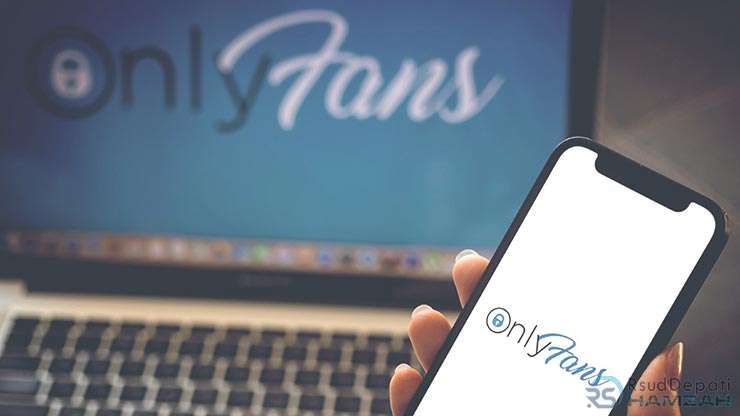WhatsApp adalah salah satu aplikasi perpesanan yang paling populer di dunia. Aplikasi ini memungkinkan pengguna untuk mengirim pesan teks, suara, gambar, video, dokumen, dan lain-lain secara gratis. Selain itu, WhatsApp juga memiliki fitur grup, panggilan suara, panggilan video, status, dan lain-lain yang membuat komunikasi semakin mudah dan menyenangkan.
Namun, bagaimana jika Anda ingin berganti HP baru dan tidak ingin kehilangan data WhatsApp Anda yang ada di HP lama? Apakah Anda harus mengulang proses pendaftaran dan verifikasi nomor telepon di HP baru? Apakah Anda harus menghapus aplikasi WhatsApp di HP lama terlebih dahulu? Apakah Anda bisa memindahkan semua riwayat chat, media, grup, dan kontak WhatsApp Anda ke HP baru?
Jangan khawatir, karena ada beberapa cara yang bisa Anda lakukan untuk memindahkan WhatsApp ke HP baru tanpa ribet. Anda tidak perlu ganti nomor telepon, tidak perlu hapus aplikasi WhatsApp di HP lama, dan tidak perlu khawatir kehilangan data WhatsApp Anda. Anda hanya perlu melakukan beberapa langkah sederhana yang akan saya jelaskan di bawah ini.
Cara Memindahkan WhatsApp ke HP Baru dengan Platform yang Sama
Cara pertama yang bisa Anda lakukan untuk memindahkan WhatsApp ke HP baru adalah dengan menggunakan layanan cloud yang tersedia di masing-masing platform. Cara ini cocok untuk Anda yang ingin memindahkan WhatsApp dari HP Android ke HP Android lainnya, atau dari HP iPhone ke HP iPhone lainnya. Berikut adalah langkah-langkahnya:
Cara Memindahkan WhatsApp dari HP Android ke HP Android
- Buka aplikasi WhatsApp di HP Android lama Anda dan masuk ke menu pengaturan (ikon tiga titik di pojok kanan atas).
- Pilih opsi Chat, lalu pilih Cadangkan chat.
- Pastikan Anda sudah login dengan akun Google yang sama di HP Android lama dan baru Anda. Jika belum, klik akun Google dan pilih akun yang Anda inginkan.
- Pilih Cadangkan ke Google Drive dan pilih frekuensi cadangan yang Anda inginkan. Anda juga bisa memilih apakah ingin mencadangkan video atau tidak.
- Tunggu proses cadangan selesai. Pastikan Anda terhubung dengan koneksi internet yang stabil dan cepat.
- Setelah cadangan selesai, buka HP Android baru Anda dan install aplikasi WhatsApp dari Google Play Store.
- Buka aplikasi WhatsApp dan verifikasi nomor telepon Anda yang sama dengan yang ada di HP Android lama Anda.
- Setelah verifikasi selesai, Anda akan melihat notifikasi bahwa ada cadangan chat yang tersedia di Google Drive. Klik Pulihkan dan tunggu proses pemulihan selesai.
- Setelah pemulihan selesai, klik Lanjutkan dan Anda akan melihat semua riwayat chat, media, grup, dan kontak WhatsApp Anda sudah dipindahkan ke HP Android baru Anda.
Cara Memindahkan WhatsApp dari HP iPhone ke HP iPhone
- Buka aplikasi WhatsApp di HP iPhone lama Anda dan masuk ke menu pengaturan (ikon roda gigi di pojok kanan bawah).
- Pilih opsi Chat, lalu pilih Cadangkan Chat.
- Pastikan Anda sudah login dengan akun iCloud yang sama di HP iPhone lama dan baru Anda. Jika belum, klik akun iCloud dan pilih akun yang Anda inginkan.
- Pilih Cadangkan Sekarang dan tunggu proses cadangan selesai. Anda juga bisa mengaktifkan Cadangkan Otomatis dan memilih frekuensi cadangan yang Anda inginkan.
- Setelah cadangan selesai, buka HP iPhone baru Anda dan install aplikasi WhatsApp dari App Store.
- Buka aplikasi WhatsApp dan verifikasi nomor telepon Anda yang sama dengan yang ada di HP iPhone lama Anda.
- Setelah verifikasi selesai, Anda akan melihat notifikasi bahwa ada cadangan chat yang tersedia di iCloud. Klik Pulihkan dari Cadangan dan tunggu proses pemulihan selesai.
- Setelah pemulihan selesai, klik Lanjutkan dan Anda akan melihat semua riwayat chat, media, grup, dan kontak WhatsApp Anda sudah dipindahkan ke HP iPhone baru Anda.
Cara Memindahkan WhatsApp ke HP Baru dengan Platform yang Berbeda
Cara kedua yang bisa Anda lakukan untuk memindahkan WhatsApp ke HP baru adalah dengan menggunakan aplikasi pihak ketiga yang bisa membantu Anda mentransfer data WhatsApp antar platform yang berbeda. Cara ini cocok untuk Anda yang ingin memindahkan WhatsApp dari HP Android ke HP iPhone, atau sebaliknya. Berikut adalah langkah-langkahnya:
Cara Memindahkan WhatsApp dari HP Android ke HP iPhone
- Buka aplikasi WhatsApp di HP Android lama Anda dan masuk ke menu pengaturan (ikon tiga titik di pojok kanan atas).
- Pilih opsi Chat, lalu pilih Cadangkan chat.
- Pastikan Anda sudah login dengan akun Google yang sama di HP Android lama dan baru Anda. Jika belum, klik akun Google dan pilih akun yang Anda inginkan.
- Pilih Cadangkan ke Google Drive dan pilih frekuensi cadangan yang Anda inginkan. Anda juga bisa memilih apakah ingin mencadangkan video atau tidak.
- Tunggu proses cadangan selesai. Pastikan Anda terhubung dengan koneksi internet yang stabil dan cepat.
- Setelah cadangan selesai, download dan install aplikasi pihak ketiga yang bisa membantu Anda mentransfer data WhatsApp dari HP Android ke HP iPhone, misalnya Wondershare MobileTrans atau Dr.Fone – WhatsApp Transfer.
- Buka aplikasi tersebut di komputer Anda dan pilih opsi WhatsApp Transfer.
- Hubungkan HP Android lama dan HP iPhone baru Anda ke komputer Anda dengan menggunakan kabel USB. Pastikan HP Android lama terdeteksi sebagai sumber dan HP iPhone baru terdeteksi sebagai tujuan. Jika tidak, klik Tukar untuk menukar posisinya.
- Klik Mulai Transfer dan tunggu proses transfer selesai. Jangan cabut kabel USB selama proses berlangsung.
- Setelah transfer selesai, buka HP iPhone baru Anda dan install aplikasi WhatsApp dari App Store.
- Buka aplikasi WhatsApp dan verifikasi nomor telepon Anda yang sama dengan yang ada di HP Android lama Anda.
- Setelah verifikasi selesai, Anda akan melihat semua riwayat chat, media, grup, dan kontak WhatsApp Anda sudah dipindahkan ke HP iPhone baru Anda.
Cara Memindahkan WhatsApp dari HP iPhone ke HP Android
- Buka aplikasi WhatsApp di HP iPhone lama Anda dan masuk ke menu pengaturan (ikon roda gigi di pojok kanan bawah).
- Pilih opsi Chat, lalu pilih Cadangkan Chat.
- Pastikan Anda sudah login dengan akun iCloud yang sama di HP iPhone lama dan baru Anda. Jika belum, klik akun iCloud dan pilih akun yang Anda inginkan.
- Pilih Cadangkan Sekarang dan tunggu proses cadangan selesai. Anda juga bisa mengaktifkan Cadangkan Otomatis dan memilih frekuensi cadangan yang Anda inginkan.
- Setelah cadangan selesai, download dan install aplikasi pihak ketiga yang bisa membantu Anda mentransfer data WhatsApp dari HP iPhone ke HP Android, misalnya Wondershare MobileTrans atau Dr.Fone – WhatsApp Transfer.
- Buka aplikasi tersebut di komputer Anda dan pilih opsi WhatsApp Transfer.
- Hubungkan HP iPhone lama dan HP Android baru Anda ke komputer Anda dengan menggunakan kabel USB. Pastikan HP iPhone lama terdeteksi sebagai sumber dan HP Android baru terdeteksi sebagai tujuan. Jika tidak, klik Tukar untuk menukar posisinya.
- Klik Mulai Transfer dan tunggu proses transfer selesai. Jangan cabut kabel USB selama proses berlangsung.
- Setelah transfer selesai, buka HP Android baru Anda dan install aplikasi WhatsApp dari Google Play Store.
- Buka aplikasi WhatsApp dan verifikasi nomor telepon Anda yang sama dengan yang ada di HP iPhone lama Anda.
- Setelah verifikasi selesai, Anda akan melihat semua riwayat chat, media, grup, dan kontak WhatsApp Anda sudah dipindahkan ke HP Android baru Anda.
Cara Memindahkan WhatsApp ke HP Baru dengan Menggunakan Kartu Memori
Cara ketiga yang bisa Anda lakukan untuk memindahkan WhatsApp ke HP baru adalah dengan